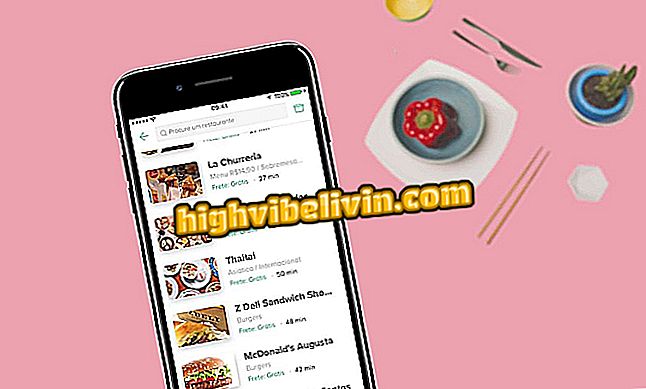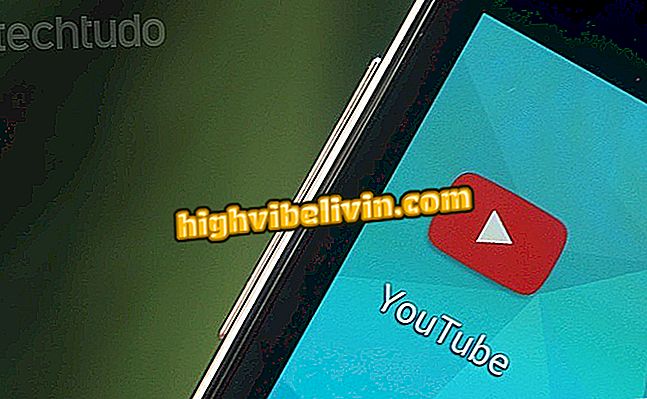Changer en Snapchat agace les utilisateurs; voir astuce pour utiliser l'ancienne version
Snapchat a acquis un nouveau look qui, selon l'entreprise, est plus simple et plus facile à utiliser. Cependant, tous les utilisateurs n’ont pas apprécié le changement: une pétition en ligne compte déjà plus d’un million d’abonnés critiquant la mise à jour logicielle. Heureusement, il est possible de revenir à l'interface auparavant avec une simple astuce: il suffit de changer le mot de passe pour revenir à la version précédente du réseau social.
Découvrez, dans le tutoriel suivant, comment exécuter la procédure. L'étape par étape a été réalisée sur un iPhone (iOS), mais les conseils sont également valables pour les utilisateurs de téléphones Android.
Snapchat lance Snap Map; comprendre ce que c'est et comment ça marche

Dix conseils pour utiliser Snapchat
Étape 1. Désinstallez Snapchat. Sur l'iPhone, maintenez simplement l'icône enfoncée pendant quelques secondes, touchez le "x" et confirmez. Cela désactivera la mise à jour automatique de l'application - voir les astuces pour iPhone et Android;

Tout d'abord, vous devez désinstaller l'application Snapchat de votre téléphone.
Étape 2. Maintenant, réinstallez Snapchat et ouvrez l'application. Appuyez sur "Entrée", entrez votre adresse email ou votre nom d'utilisateur et cliquez sur "Mot de passe oublié?";
votre mot de passe? "afin qu'il puisse être récupéréÉtape 3. Choisissez l’option "via téléphone" pour recevoir un code de vérification sur votre téléphone portable. Prouvez ensuite que vous n'êtes pas un robot sélectionnant des images avec des fantômes. Confirmez l'action dans "Continuer";

Demandez à réinitialiser votre mot de passe Snapchat par téléphone et ensuite prouver que ce n'est pas un robot
Étape 4. Entrez votre numéro de téléphone et cliquez sur "Continuer". Puis sélectionnez "Envoyer par SMS". Un message avec le code de vérification sera envoyé sur votre téléphone portable;

Entrez votre numéro de portable
Étape 5. Entrez le code de confirmation reçu et appuyez sur "Continuer". Entrez maintenant un nouveau mot de passe et confirmez-le dans le champ ci-dessous. Puis cliquez sur "Continuer";

Confirmez le code reçu par SMS et créez un nouveau mot de passe pour le compte Snapchat
Étape 6. Une alerte sur votre écran vous indique que votre mot de passe a été mis à jour avec succès. Touchez la flèche violette dans le coin supérieur droit pour revenir à l'écran de connexion. Maintenant, cliquez sur "Entrée";

Après avoir confirmé la mise à jour de votre mot de passe, connectez-vous à votre compte Snapchat
Étape 7. Cette fois, connectez-vous normalement à votre compte. N'oubliez pas d'utiliser le nouveau mot de passe que vous venez de créer. Le réseau social sera alors ouvert avec l'ancien look.

Entrez le Snapchat avec le nouveau mot de passe
Là! Profitez de cette astuce pour utiliser l'ancienne version de Snapchat dans la mesure du possible.
Vous rencontrez des difficultés pour enregistrer des vidéos sur Snapchat? Posez vos questions sur le forum.